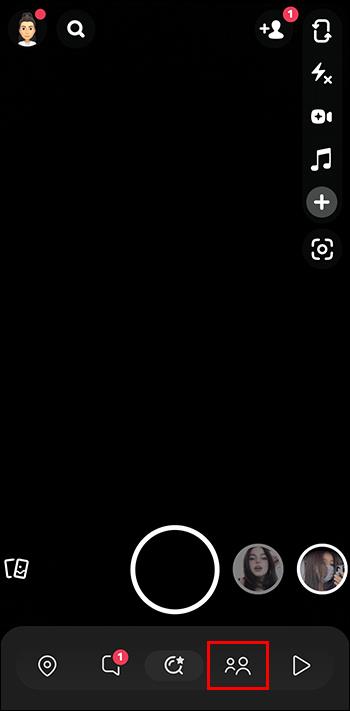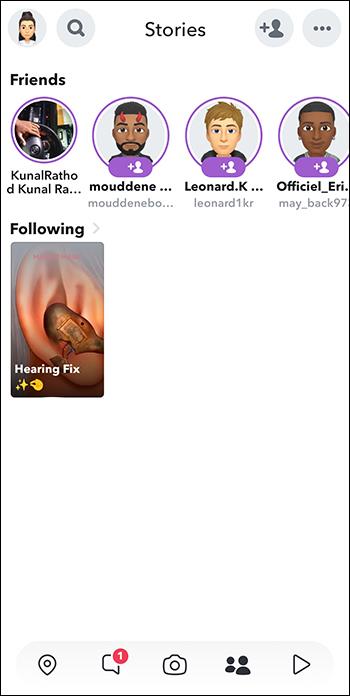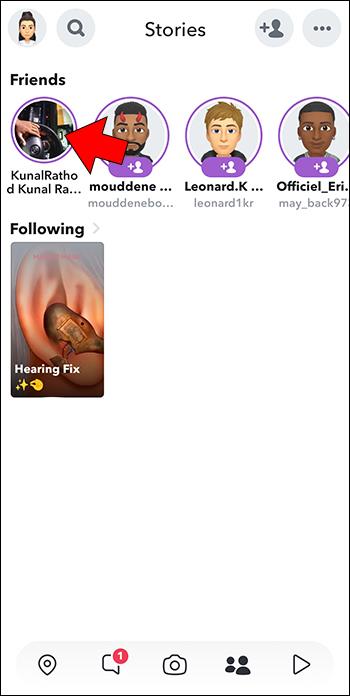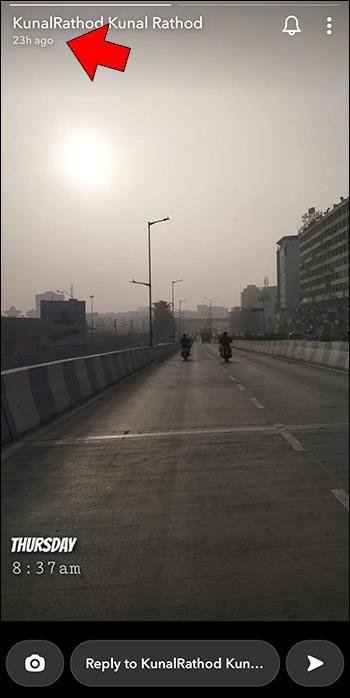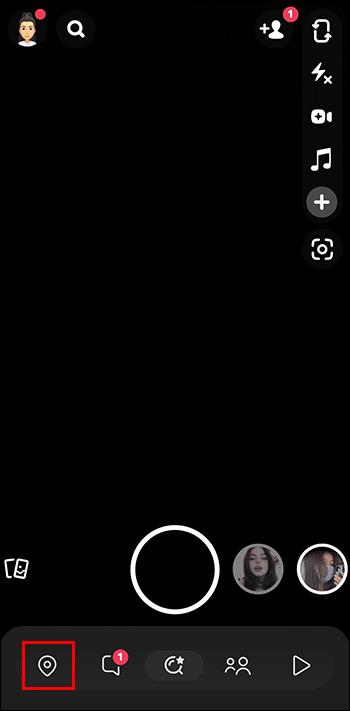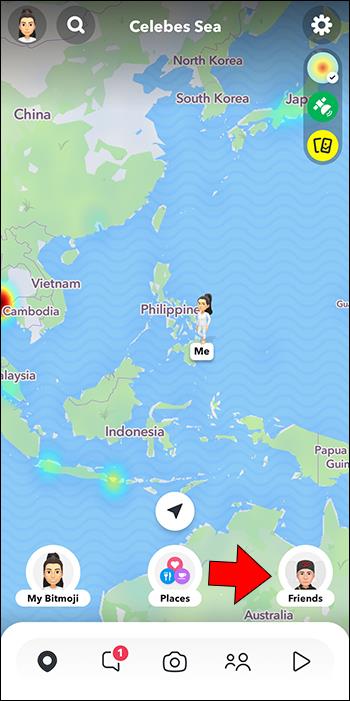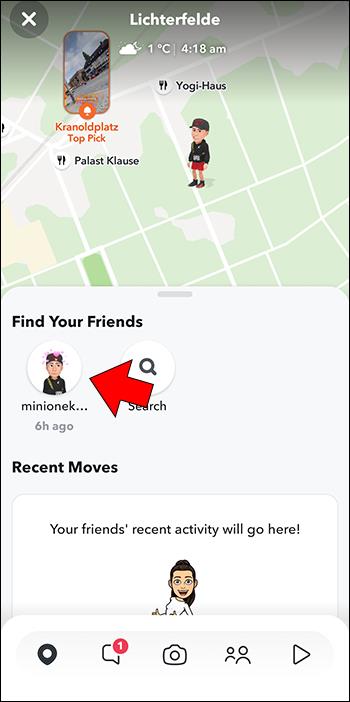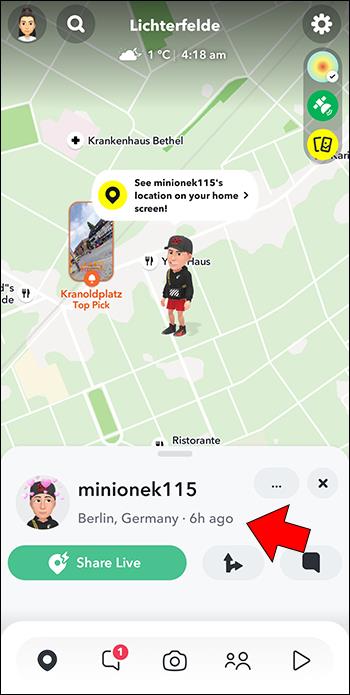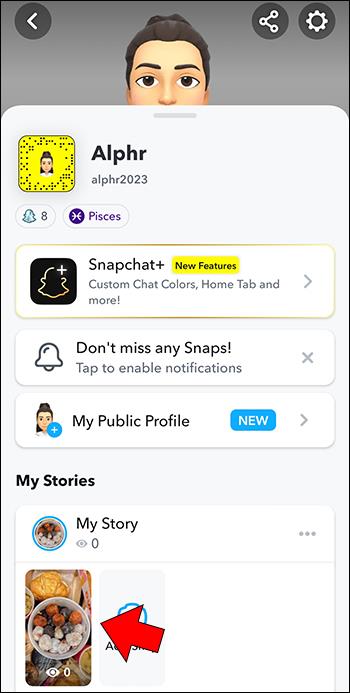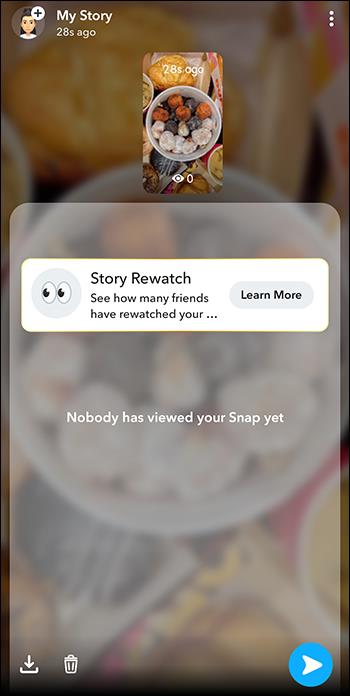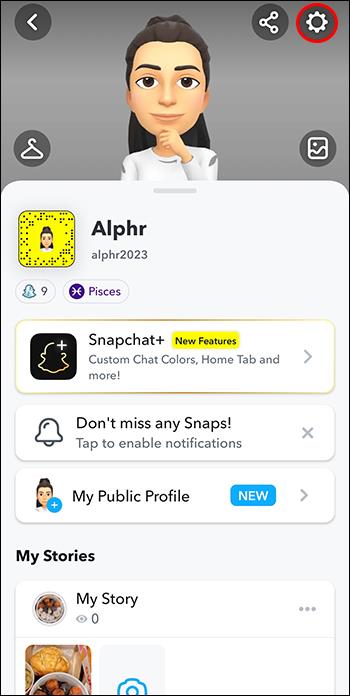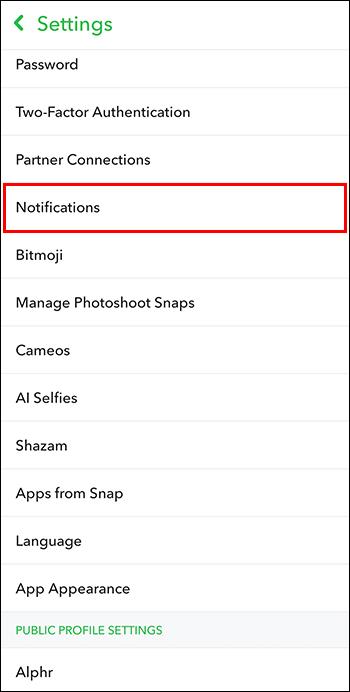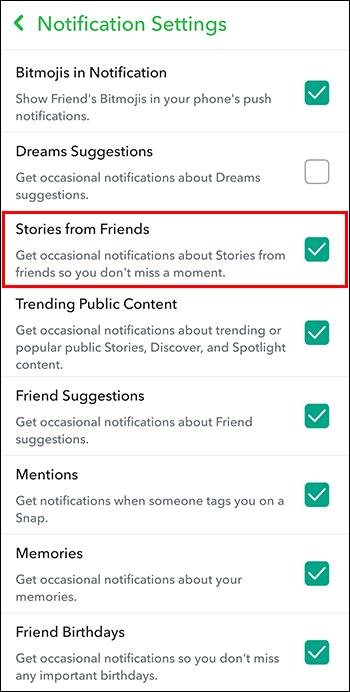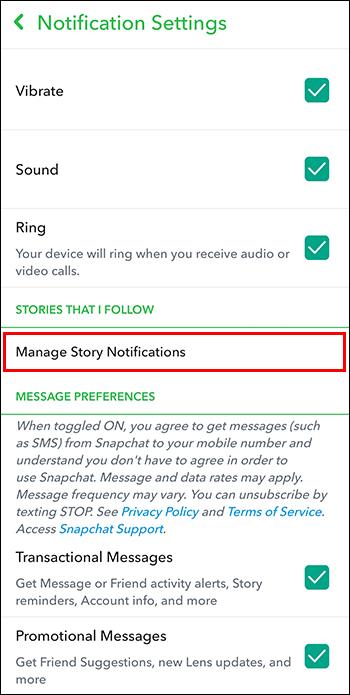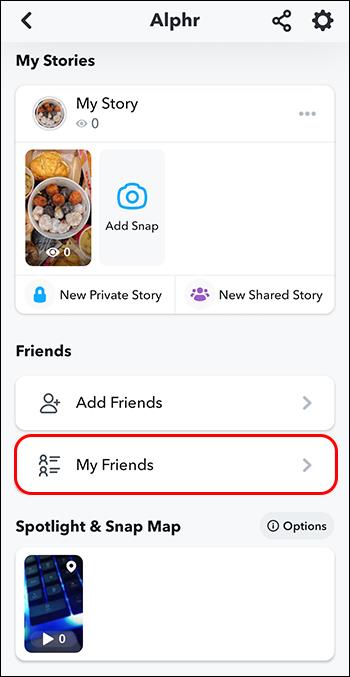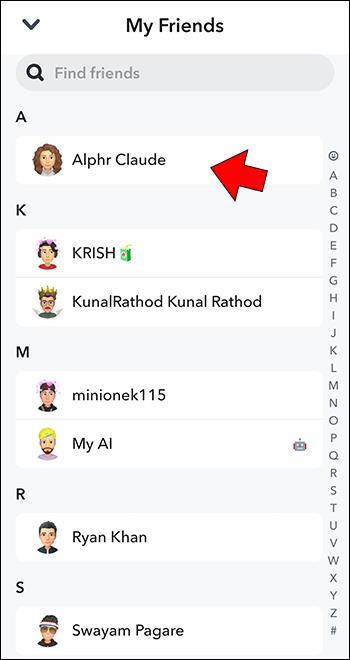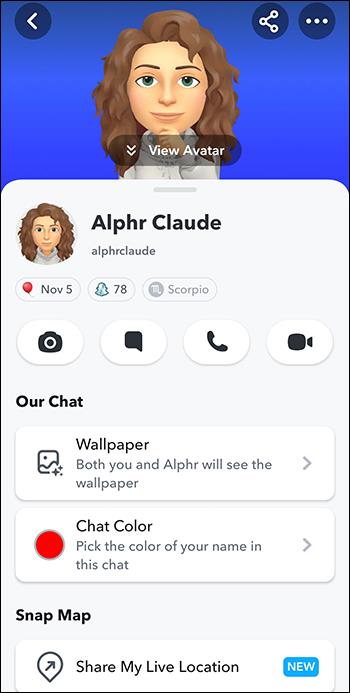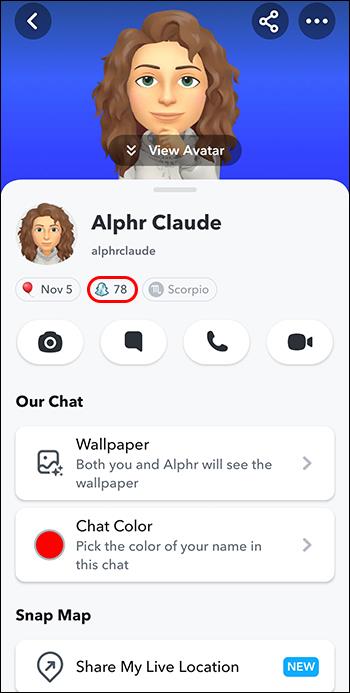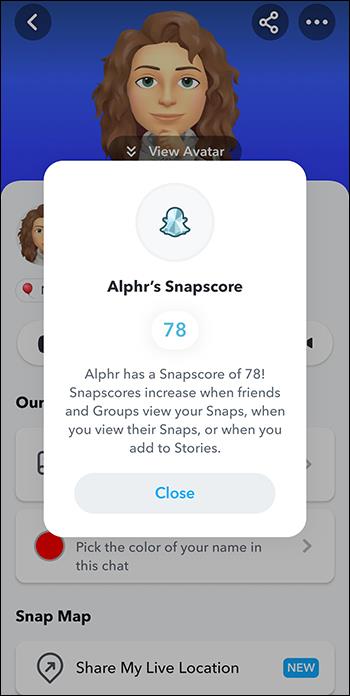Snapchat se pyšní tím, že je nejupřímnější platformou sociálních médií. Nabízí funkce a informace, které většina sociálních aplikací nemá, například kdo zkontroloval nebo pořídil snímek obrazovky vašeho příběhu. Nicméně, přes veškerou svou transparentnost, Snapchat neukazuje, kdy byl někdo naposledy online. Jak tedy můžete zjistit, kdy byl přítel naposledy viděn v aplikaci? Tento článek vysvětlí, jak určit online přítomnost přítele na Snapchatu.

Jak zkontrolovat něčí aktivní stav na Snapchatu
Snapchat má vedle Bitmoji zelenou tečku, která ukazuje, když je někdo online. Uživatelé však mohou tuto funkci vypnout. Po přechodu do režimu offline se zelená bublina po chvíli přesune pryč, ale Snapchat nezobrazuje časové razítko, kdy byl někdo naposledy viděn. Naštěstí několik metod umožňuje zjistit, kdy člověk naposledy použil aplikaci.
Podívejte se na nové příběhy
Kontrola, kdy někdo nahrál svůj příběh, vám může napovědět, kdy byl naposledy aktivní. V levém horním rohu Snapchat připojí časové razítko ke každému novému příběhu, který uživatel zveřejní pod svým jménem.
Získání přesného časového razítka je však náročné, pokud uživatel zveřejní příběh ze svého fotoaparátu. Časová razítka na těchto příbězích obvykle udávají, jak dávno uživatelé na Snapchat publikovali. Pokud například přítel sdílí příběh, který vytvořil před dvěma týdny, dnes se na Snapchatu zobrazí „Vytvořeno před dvěma týdny“.
Zde je návod, jak zobrazit něčí příběh:
- Otevřete aplikaci Snapchat a ujistěte se, že jste přihlášeni ke svému účtu.

- Přejděte do pravého dolního rohu a vyberte ikonu „Příběhy“.
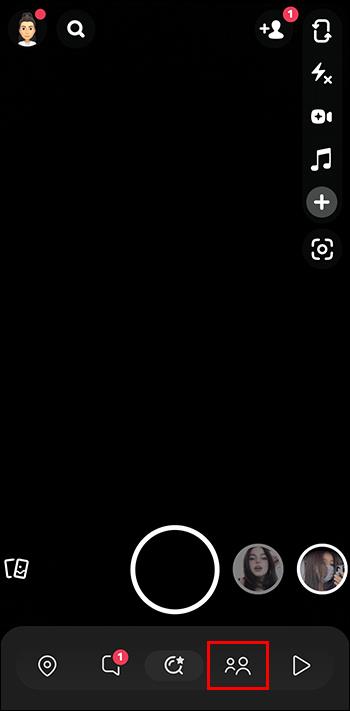
- Pod záhlavím „Přátelé“ uvidíte seznam všech příběhů od vašich přátel.
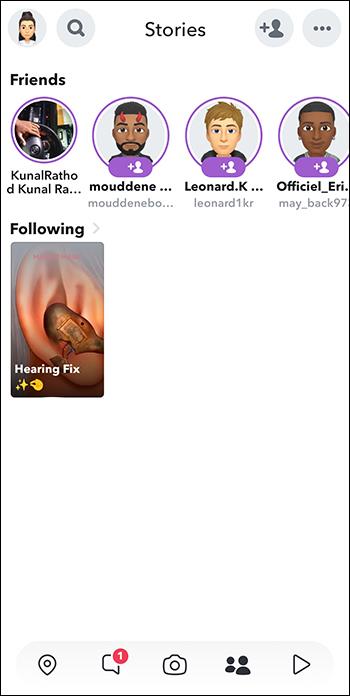
- Najděte „Příběh přítele“, jehož poslední viděný stav chcete znát, a klepněte na něj.
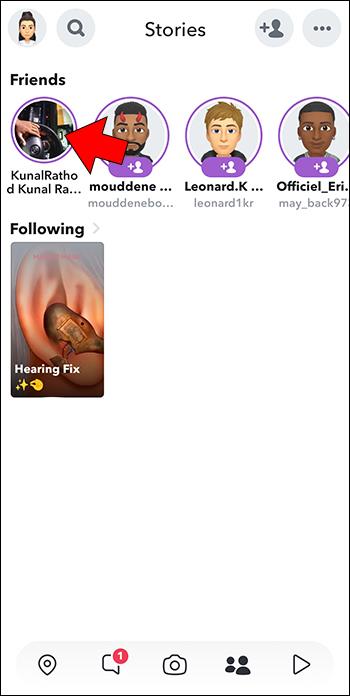
- Když se příběh začne hrát, přejděte do horní části obrazovky a zkontrolujte, kdy jej zveřejnili.
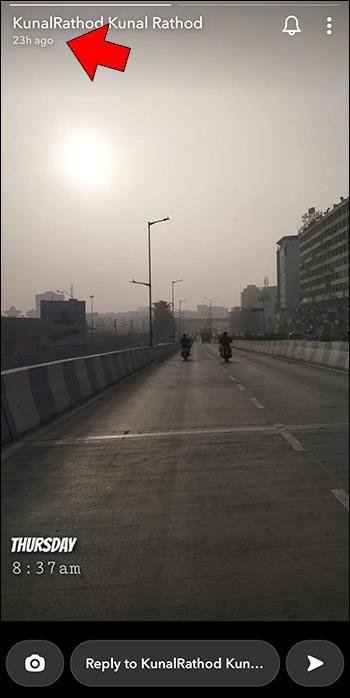
Pokud vás tato osoba zablokovala na Snapchatu , nemůžete si její příběhy prohlížet.
Sledování stavu doručení chatu
Snapchat umožňuje ikony, které ukazují, zda byla zpráva přijata nebo otevřena. Pokud se v oznámení na chatu zobrazuje „Doručeno“, znamená to, že příjemce je buď offline, nebo zprávu obdržel, ale nečetl ji. Pokud se zobrazuje jako „Otevřeno“, pak si daná osoba přečetla vaši zprávu a je aktuálně aktivní nebo byla nedávno online.
Použití Snap Maps
Snap Maps je funkce, která pomáhá vašim přátelům Snapchat určit vaši polohu, když aplikaci aktivně používáte. Snapchat aktualizuje polohu pokaždé, když ji použijete. Jako takový jej můžete použít ke zjištění, kdy váš přítel naposledy použil Snapchat a kde byl. Tato metoda však funguje pouze v případě, že váš přítel povolil nastavení Snap Maps na „Moji přátelé“. Pokud povolili „režim duchů“, tato metoda nemusí fungovat. Zde je to, co musíte udělat:
- Spusťte aplikaci Snapchat a ujistěte se, že jste přihlášeni ke svému účtu.

- Přejděte do levého dolního rohu a vyberte ikonu „Špendlík na mapě“. Tím se otevře mapa Snap.
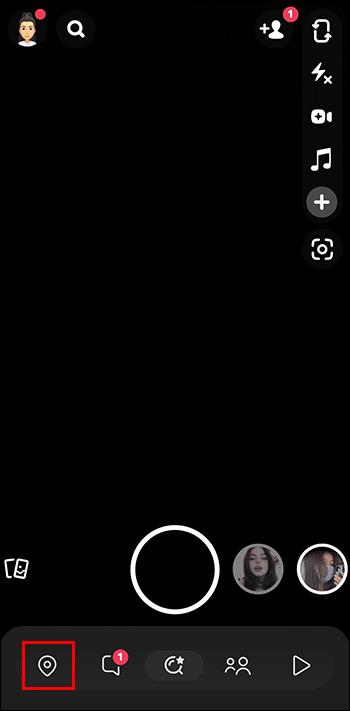
- Přejděte do pravého dolního rohu a klepněte na Bitmoji s názvem „Přátelé“.
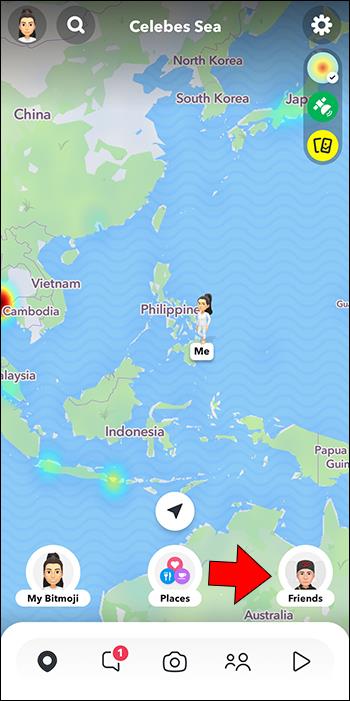
- Vyhledejte svého přítele v seznamu a vyberte jeho „Bitmoji“. Pokud se neobjevují mezi vašimi přáteli, povolili „režim duchů“.
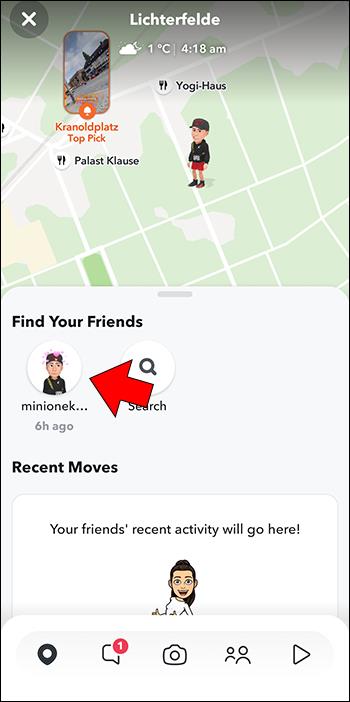
- Jakmile vyberete Bitmoji svého přítele, otevře se Snap Map s jeho polohou pod jeho jménem. Vpravo od jména také uvidíte čas, kdy byli naposledy aktivní na Snapchatu. V závislosti na tom, kdy byly naposledy aktivní, můžete vidět:
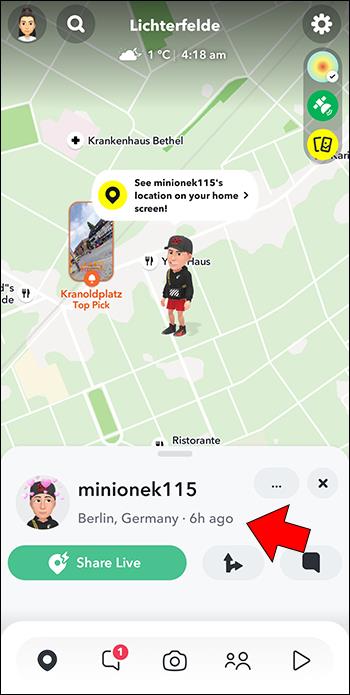
- "Nyní je vidět," což znamená, že jsou aktivní.
- "Vidět před xx minutami."
- „Naposledy viděno“, pokud byli naposledy aktivní před několika hodinami.
Podívejte se, kdo viděl váš příběh
Zda vás někdo pronásleduje na Snapchatu, zjistíte tak , že zkontrolujete, kdo si váš příběh prohlížel. Tímto způsobem můžete podle seznamu zobrazení zjistit, který z vašich přátel byl naposledy aktivní. Přátelé, kteří se zobrazují na začátku seznamu, byli nedávno aktivní. Naproti tomu ti, kteří byli dole, viděli příběh dříve.
- Otevřete aplikaci Snapchat a klepněte na svůj „Bitmoji“ v levém horním rohu obrazovky.

- Na nové stránce klepněte na „Můj příběh“. Váš příběh se otevře a začne se hrát na obrazovce.
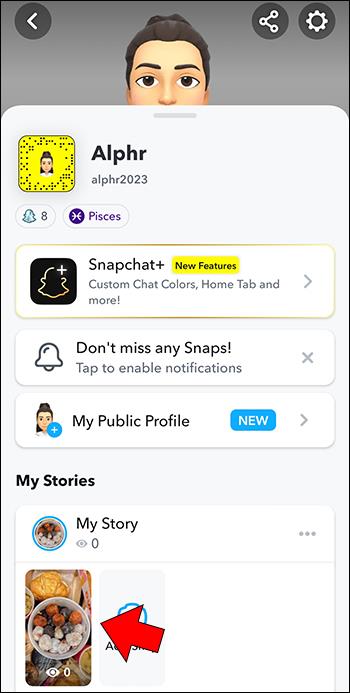
- Přejděte do levého dolního rohu a vyberte ikonu „Eyeball“.

- V „okně“, které se vysune nahoru, vyhledejte svého přítele, jehož stav naposledy zobrazený chcete zobrazit. Pokud je v seznamu nevidíte, znamená to, že nebyly aktivní od doby, kdy jste zveřejnili svůj příběh.
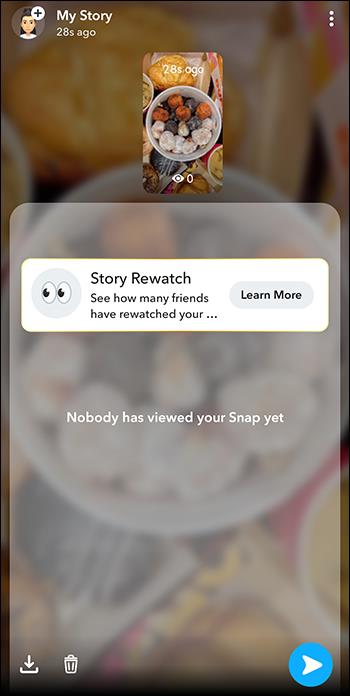
Aby tato metoda fungovala, musíte mít aktivní příběh. Další věc, kterou je třeba poznamenat, je, že to nemusí být zcela přesné, protože váš přítel může být aktivní a váš příběh si nezobrazuje.
Povolte upozornění na příběh vašeho přítele
Když povolíte upozornění na příběh vašeho přítele, Snapchat vás upozorní v reálném čase. Tímto způsobem můžete najít svého přítele při aktivním sdílení obsahu. Nevýhodou této metody je, že vám nedává aktualizace o jiných činnostech, jako je chatování nebo prohlížení snímků. Pokud byl váš přítel aktivní na Snapchatu, ale nezveřejnil příběh, nebudete to vědět.
- Spusťte aplikaci Snapchat a klepněte na svůj „Bitmoji“ v levém horním rohu.

- Přejděte do pravého horního rohu a vyberte ikonu „Nastavení“.
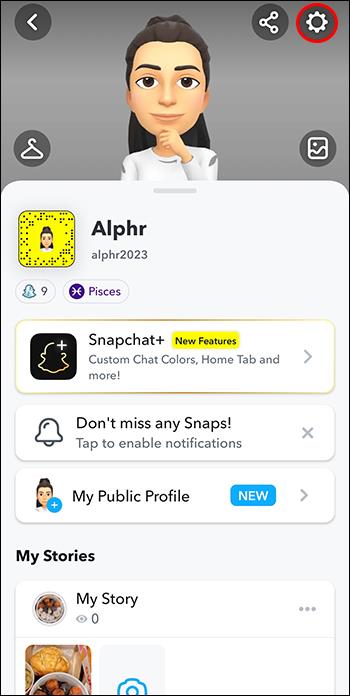
- Přejděte dolů a vyberte možnost „Oznámení“.
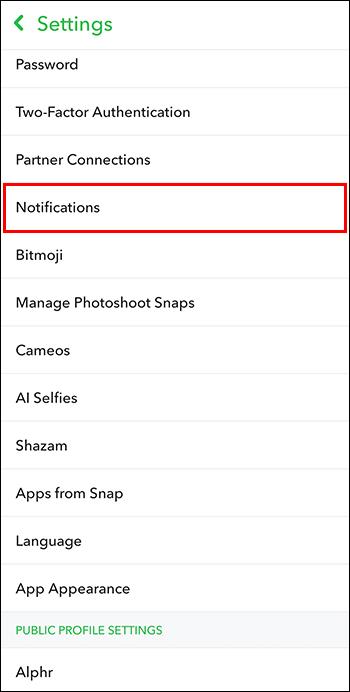
- Povolte přepínač pro „Příběhy od přátel“.
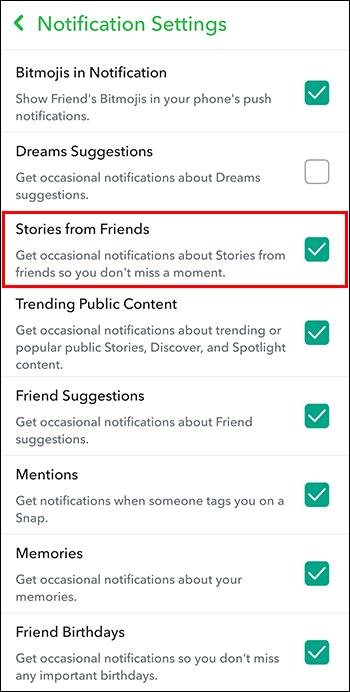
- Chcete-li přizpůsobit nastavení konkrétnímu příteli, přejděte do dolní části nabídky a vyberte „Správa oznámení o příběhu“. V seznamu přátel, který se zobrazí, vyberte přítele, jehož oznámení o příběhu chcete dostávat.
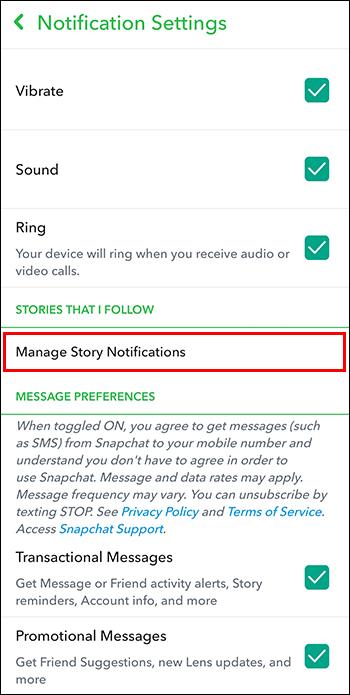
- Až skončíte, klikněte na „Hotovo“ v dolní části nabídky. Kdykoli váš přítel zveřejní příběh, dostanete upozornění.

Zkontrolujte skóre svého přítele
Snapscore ukazuje, jak aktivní jste byli na Snapchatu. Zvyšuje se s počtem příběhů, které zveřejníte, přijatých a odeslaných snímků a přátel, které máte. Sledováním Snapscore vašich přátel můžete zjistit, zda byli aktivní na Snapchatu nebo ne.
- Otevřete aplikaci Snapchat a v levém horním rohu vyberte „Bitmoji“.

- Vyberte „Přátelé“ pro zobrazení seznamu všech vašich přátel.
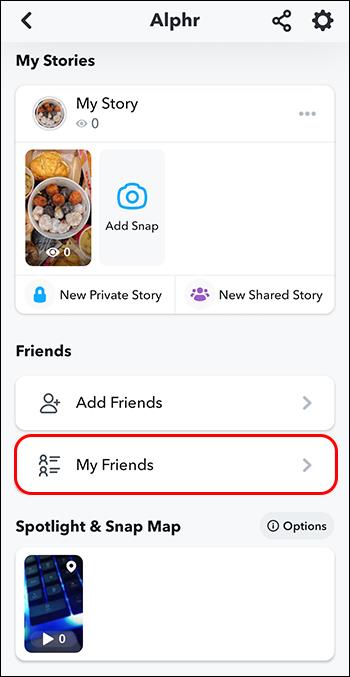
- Najděte přítele, jehož aktivitu chcete vidět.
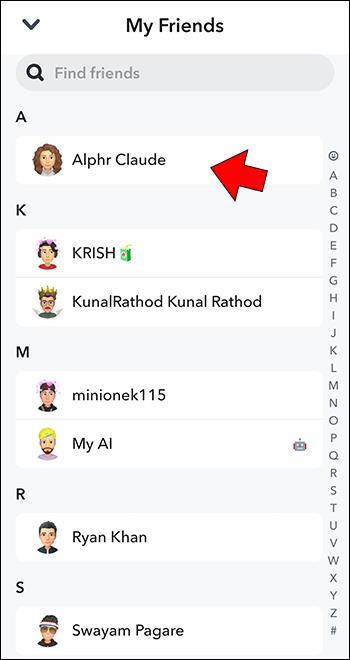
- Stiskněte a podržte kontakt. Na obrazovce se objeví nové okno.
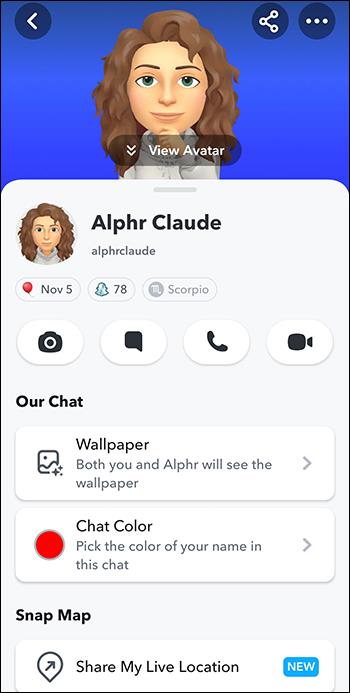
- Přejděte na ikonu „Ghost“ a zkontrolujte číslo, které je tam uvedeno, protože je to skóre přítele.
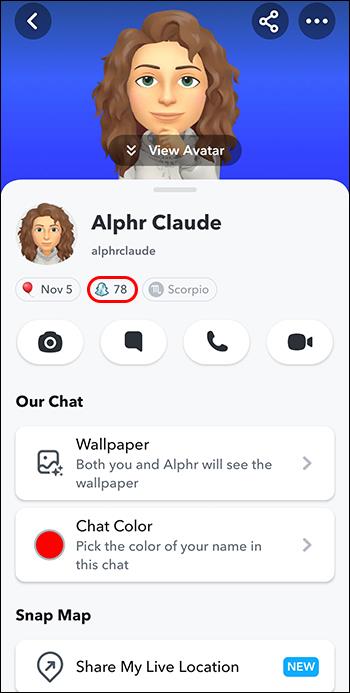
- Po chvíli se vraťte na Snapchat a zkontrolujte skóre svého přítele, protože se každých pár minut aktualizuje. Pokud se skóre zvýší, váš přítel byl nedávno aktivní na Snapchatu.
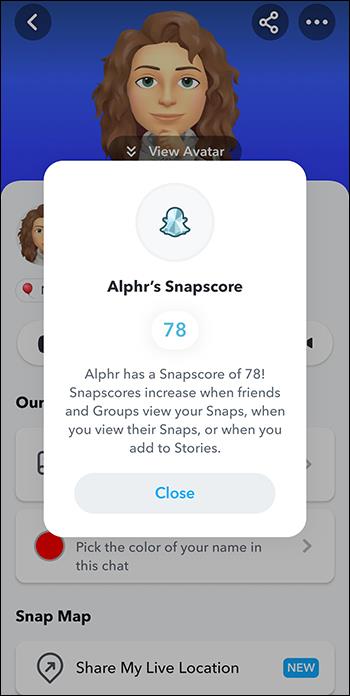
Pokud váš přítel vytváří Snapchat Streak , bude zábavné to sledovat, protože skóre bude příliš často skákat.
Nejčastější dotazy
Má Snapchat online indikátor?
Zpočátku Snapchat neměl online indikátor. V roce 2023 však představila zelenou bublinu vedle Bitmoji, která označuje, že uživatel byl nedávno aktivní na platformě. To znamená, že jej uživatelé mohou vypnout v nastavení.
Vidíte přesný čas, kdy byl někdo aktivní na Snapchatu?
Snapchat neposkytuje časové razítko pro poslední aktivní uživatele. Nicméně aktivity uživatele lze odhadnout, kdy byl naposledy aktivní.
Může přítel vědět, zda jsem zkontroloval jeho poslední návštěvu na Snapchatu?
Ne, pokud zkontrolujete jejich poslední zobrazení v aplikaci, Snapchat nikoho neupozorní. Toto je součást vašich soukromých aktivit a Snapchat to nemůže sdílet s nikým jiným.
Zjistěte online stav Snapchatu svého přítele
Snapchat si klade za cíl udržet aktivity uživatelů soukromé, na rozdíl od toho, co dělají jiné sociální platformy. I když dnes můžete pomocí zelené bubliny zjistit, kdy je někdo aktivní, nevidíte přesný čas, kdy se odhlásil. Existují však metody, které můžete použít k odhadu, kdy byl uživatel v aplikaci naposledy.
Zkontrolovali jste někdy, koho naposledy viděli na Snapchatu? Použili jste některou z výše uvedených metod? Řekněte nám to v sekci komentářů níže.